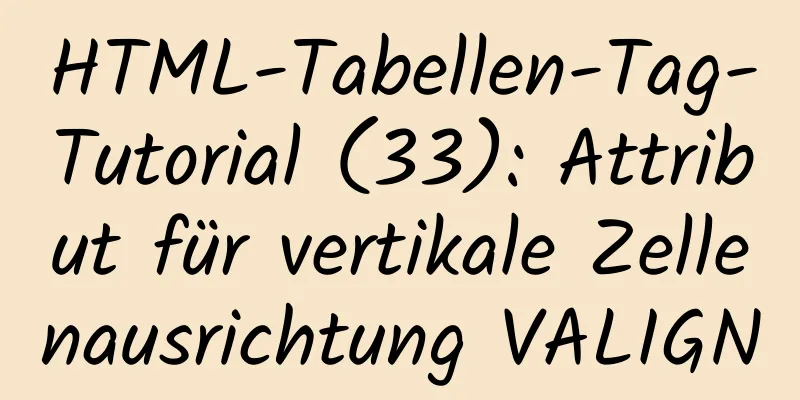ElementUI implementiert die Funktionsschaltfläche zum Zurücksetzen des Formulars el-form

Geschäftsszenario:Wenn Sie el-form verwenden, wird durch Klicken auf die Schaltfläche „Zurücksetzen“ oder „Abbrechen“ das Formular zurückgesetzt. Detaillierte Schritte zur Implementierung der Reset-Funktionstastenfunktion: Erstens: Fügen Sie zuerst das Ref-Attribut zum El-Formular hinzu. <el-form :inline="true" :model="queryParams" ref="queryForm"> Zweitens: Führen Sie in der Methode, die durch Klicken auf die Schaltfläche „Zurücksetzen“ ausgeführt wird, den folgenden Funktionscodeausschnitt aus
zurücksetzen(){
# Setzt die Entity-Attribute des Anforderungsparameters zurück this.queryParams = {
Mitgliedsname: nicht definiert,
Typ-ID: nicht definiert,
};
#Geben Sie den Wert des Formularattributs zurück. $refs["form" ].resetFields();
}Wirkungsdemonstration:Standard-Anzeigeseite:
Suchergebnisseite:
Seite „Effekte zurücksetzen“:
Quellcode der Vue-Seite:
<Stil>
</Stil>
<Vorlage>
<div>
<el-col :span="19">
<el-form :inline="true" :model="queryParams" ref="queryForm">
<el-form-item label="Name">
<el-input v-model="queryParams.memberName" Platzhalter="Name"></el-input>
</el-form-item>
<el-form-item>
<div Stil="Textausrichtung: rechts">
<!--Benutzerdefinierte searchHandler-Funktion-->
<el-button type="primary" @click="searchHandler">Abfrage</el-button>
<!---->
<el-button type="primary" @click="reset">Zurücksetzen</el-button>
</div>
</el-form-item>
</el-form>
</el-col>
<p style="text-align: left; margin-bottom: 10px;">
<el-button type="primary" @click="dialogFormAdd = true">Hinzufügen</el-button>
</p>
<el-Zeile>
<el-Tabelle
:data="Tabellendaten"
Stil="Breite: 100%">
<el-table-column
v-for="(Daten, Index) im Tabellenkopf"
:Schlüssel="Index"
:prop="Daten.prop"
:label="Daten.label"
:min-width="Daten['min-width']"
:align="Daten.align">
</el-Tabellenspalte>
<el-table-column
prop="Mitgliedsgeschlecht"
label="Geschlecht">
<template slot-scope="scope">{{ scope.row.memberSex === 1 ? 'Sex' : 'Mitglied' }}</template>
</el-Tabellenspalte>
<el-table-column
prop="MitgliedStatisch"
label="Mitgliedsstatus">
<template slot-scope="scope">{{ scope.row.memberStatic === 1 ? 'Normal' : 'Abnormal' }}</template>
</el-Tabellenspalte>
<el-table-column
Bezeichnung = "Vorgang"
Mindestbreite = "240">
<template slot-scope="Umfang">
<el-button type="primary" size="mini" @click="toEdit(scope)">Bearbeiten</el-button>
<el-button type="danger" size="mini" @click="deleteMember(scope)">Löschen</el-button>
</Vorlage>
</el-Tabellenspalte>
</el-Tabelle>
<br>
<el-pagination
@size-change="Größenänderungsgriff"
@current-change="AktuelleÄnderung handhaben"
:aktuelle-seite="pagination.pageIndex"
:Seitengrößen="[5, 10, 20, 30, 40]"
:Seitengröße=Paginierung.Seitengröße
Layout = "Gesamt, Größen, Zurück, Pager, Weiter, Jumper"
:total=pagination.total>
</el-pagination>
</el-row>
<el-dialog title="Student hinzufügen" :visible.sync="dialogFormAdd">
<el-form :model="Mitglied">
<el-form-item label="Name" >
<el-input v-model="Mitglied.Mitgliedsname" auto-complete="aus"></el-input>
</el-form-item>
</el-form>
<div slot="Fußzeile" class="dialog-footer">
<el-button @click="dialogFormAdd = false">Abbrechen</el-button>
<el-button type="primary" @click="add(student)">OK</el-button>
</div>
</el-dialog>
<el-dialog title="Studenten ändern" :visible.sync="dialogFormEdit">
<el-form :model="Mitglied">
<el-form-item label="Name" >
<el-input v-model="Mitglied.Mitgliedsname" auto-complete="aus"></el-input>
</el-form-item>
</el-form>
<div slot="Fußzeile" class="dialog-footer">
<el-button @click="dialogFormEdit = false">Abbrechen</el-button>
<el-button type="primary" @click="edit(student)">OK</el-button>
</div>
</el-dialog>
</div>
</Vorlage>
<Skript>
Standard exportieren{
Name: 'Mitglied',
Daten () {
zurückkehren {
Tabellendaten: [],
dialogFormEdit: false,
dialogFormAdd:false,
Mitglied: {
Mitglieds-ID: '',
Mitgliedsname: '',
Mitgliedstelefon: '',
Mitgliedsalter: '',
Typname: '',
nenberDate: '',
MitgliedStatisch:'',
Mitgliedsguthaben:'',
Mitglied xufei:''
},
Abfrageparameter: {
Mitgliedsname:'',
Typ-ID: ''
},
Pagination:
Seitenindex: 1,
Seitengröße: 10,
gesamt: 0,
},
Tabellenkopfzeile: [
{
Stütze: "Mitglieds-ID",
Bezeichnung: 'Mitgliedsnummer',
ausrichten: 'links'
},
{
Eigenschaft: "Mitgliedsname",
Bezeichnung: "Name",
ausrichten: 'links'
},
{
Stütze: 'memberPhone',
Bezeichnung: 'Telefon',
ausrichten: 'links'
},
{
Eigenschaft: 'Mitgliedsalter',
Bezeichnung: "Alter",
ausrichten: 'links'
},
{
Eigenschaft: „Mitgliedstypen.Typname“,
Bezeichnung: 'Kartentyp',
ausrichten: 'links'
},
{
Eigenschaft: 'nenberDate',
Bezeichnung: 'Eintrittsdatum',
ausrichten: 'links'
},
{
Stütze: "Mitgliederstand",
Bezeichnung: „Mitgliederguthaben“,
ausrichten: 'links'
},
{
Stütze: 'memberxufei',
Beschriftung: 'Ablaufdatum',
ausrichten: 'links'
}
]
}
},
Methoden: {
init () {
var selbst = dies
dies.$axios({
Methode: 'post',
url:'/Mitglied/Abfrage',
Daten: {"Seitennummer": dieser.pagination.Seitenindex, "Seitengröße": diese.pagination.Seitengröße, "ktype": 0},
Überschriften:{
'Content-Type':'application/json;charset=utf-8' //Einfach hier ändern}
}).dann(res => {
konsole.log(res);
selbst.pagination.total = res.data.total;
self.tableData = res.data.rows;
})
.catch(Funktion (Fehler) {
console.log(Fehler)
})
},
handleSizeChange(Wert) {
this.pagination.pageSize = Wert;
diese.pagination.pageIndex = 1;
dies.init();
},
handleCurrentChange(Wert) {
this.pagination.pageIndex = Wert;
dies.init();
},
hinzufügen(Schüler) {
dies.$axios({
Methode: 'post',
url:'/student/einfügen',
Daten: {'Name': Student.Name, 'Geschlecht': Student.Geschlecht, 'Alter': Student.Alter, 'College': Student.College, 'Klassenname': Student.Klassenname},
Überschriften:{
'Content-Type':'application/json;charset=utf-8' //Einfach hier ändern}
}).dann(res => {
this.$message.success('Erfolgreich hinzugefügt')
this.dialogFormAdd = false
dies.init()
})
.catch(Funktion (Fehler) {
console.log(Fehler)
})
},
toEdit (Umfang) {
diese.student.sid = Umfang.Zeile.sid
dieser.Studentenname = Umfang.Zeilenname
dieser.Student.Geschlecht = Umfang.Zeile.Geschlecht
this.student.age = Umfang.Zeile.Alter
this.dialogFormEdit = true
},
bearbeiten (Student) {
var Parameter = {
'sid': student.sid,
'Name': Name des Studenten,
'Geschlecht': Student.Geschlecht,
"Alter" : Studentenalter
}
dies.$axios({
Methode: 'post',
URL: „/student/update“,
Daten:Parameter,
Überschriften:{
'Content-Type':'application/json;charset=utf-8' //Einfach hier ändern}
}).dann(res => {
this.$message.success('Änderung erfolgreich')
this.dialogFormEdit = false
dies.init()
}).catch(Funktion (Fehler) {
console.log(Fehler)
})
},
deleteMember (Bereich) {
Debugger;
wenn (!scope.row.memberId) {
dies.tableData.splice(Umfang.$index, 1)
} anders {
this.$confirm('Bestätigen, ob gelöscht werden soll', 'Eingabeaufforderung', {
confirmButtonText: 'Bestätigen',
cancelButtonText: 'Abbrechen',
Typ: "Warnung",
Mitte: wahr
})
.then(() => {
Konsole.log(Umfang.Zeile.Mitglieds-ID)
dies.$axios.get('/menber/delete/' + scope.row.memberId).then(res => {
this.$message.success('Erfolgreich gelöscht')
dies.init()
})
.catch(Funktion (Fehler) {
console.log(Fehler)
})
})
.fangen(() => {
diese.$nachricht({
Typ: "Info",
Nachricht: ‚Gelöscht‘
})
})
}
},
Suchhandler() {
var selbst = dies
dies.$axios({
Methode: 'post',
url:'/Mitglied/Abfrage',
Daten: {"Seitennummer": this.pagination.pageIndex, "Seitengröße": this.pagination.pageSize, "ktype": 0, "hyname": this.queryParams.memberName},
Überschriften:{
'Content-Type':'application/json;charset=utf-8' //Einfach hier ändern}
}).dann(res => {
konsole.log(res);
selbst.pagination.total = res.data.total;
self.tableData = res.data.rows;
})
.catch(Funktion (Fehler) {
console.log(Fehler)
})
},
zurücksetzen(){
diese.queryParams = {
Mitgliedsname: nicht definiert,
Typ-ID: nicht definiert,
};
dies.$refs["form" ].resetFields();
}
},
montiert: Funktion () {
dies.init()
}
}
</Skript>Dies ist das Ende dieses Artikels über die Implementierung der Funktionsschaltfläche zum Zurücksetzen des El-Form-Formulars durch ElementUI. Weitere relevante Inhalte zum Zurücksetzen des El-Form-Formulars von Element finden Sie in den vorherigen Artikeln von 123WORDPRESS.COM oder in den folgenden verwandten Artikeln. Ich hoffe, dass jeder 123WORDPRESS.COM in Zukunft unterstützen wird! Das könnte Sie auch interessieren:
|
<<: 5 Möglichkeiten zur Migration von MySQL zu ClickHouse
>>: Verwendung von Linux-Netzwerkkonfigurationstools
Artikel empfehlen
Einführung in die MySQL-Optimierung für die Unternehmensproduktion
Im Vergleich zu anderen großen Datenbanken wie Or...
Detaillierte Erläuterung der CSS-Randüberlappung und Lösungssuche
Ich habe kürzlich einige CSS-bezogene Wissenspunk...
Lassen Sie uns kurz über die Änderungen im Setup in vue3.0 sfc sprechen
Inhaltsverzeichnis Vorwort Standard-SFC-Schreibme...
Wie lädt Vue Dateien mit unterschiedlichem Ursprung basierend auf der URL herunter?
Im Allgemeinen können wir beim Herunterladen von ...
Beheben des Problems, dass Notizendetails auf Webseiten grau werden
1. Wenn im Internet Explorer die relative Position...
ElementUI implementiert kaskadierenden Selektor
In diesem Artikelbeispiel wird der spezifische Co...
Detaillierte Erklärung der Verwendung von DECIMAL im MySQL-Datentyp
Detaillierte Erklärung der Verwendung von DECIMAL...
JavaScript-Puzzlespiel
In diesem Artikelbeispiel wird der spezifische Ja...
JavaScript zum Erreichen eines einfachen Message Board-Falls
Verwenden Sie Javascript, um ein Message Board-Be...
Detaillierte Erläuterung des Prozesses zur Realisierung der Rechnerfunktion in Javascript
Inhaltsverzeichnis 1. Einführung in Rechnerfunkti...
Vue Shuttle-Box ermöglicht Auf- und Abbewegung
In diesem Artikelbeispiel wird der spezifische Co...
Grundlegende Anwendungsbeispiele für benannte Slots in Vue
Vorwort Benannte Slots werden mithilfe des Attrib...
js Array-Einträge () Holen Sie sich die Iterationsmethode
Inhaltsverzeichnis 1. Detaillierte Syntax der Met...
So überprüfen Sie, wo die Metadatensperre in MySQL blockiert ist
So überprüfen Sie, wo die Metadatensperre in MySQ...
Analyse langsamer Einfügefälle aufgrund großer Transaktionen in MySQL
【Frage】 Die INSERT-Anweisung ist eine der am häuf...